Slik løser du Bluetooth-problemer på Windows 10

Bluetooth lar deg koble Windows 10-enheter og tilbehør til PC-en din uten behov for ledninger. Her er ulike teknikker for å løse Bluetooth-problemer.
Med kontinuerlige oppdateringer har WhatsApp utvilsomt blitt en av de beste chat- og meldingsappene for smarttelefoner. Du kan oppdatere status ettersom historier kan se leverings- og lesekvitteringer separat, sende mer enn 10 bilder og mye mer. På WhatsApp finner du alternativer for å gjøre så mange ting, men ikke bli logget ut av det.
Ja, WhatsApp har alternativet "endre telefonnummer" sammen med alternativet for å slette kontoen min. Men det er ingen mulighet for å logge ut fra WhatsApp-kontoen din på smarttelefonen . I denne artikkelen vil vi diskutere noen løsninger for å logge av WhatsApp på smarttelefonen din og hvordan du kan logge ut av WhatsApp-nettet.
Hurtignavigering: Logg ut fra Whatsapp
Som vi har diskutert tidligere, har ikke Android-enheter noen funksjon for å logge ut fra WhatsApp, men du kan fortsatt logge ut uten å avinstallere applikasjonen. Men før det anbefales det å ta en sikkerhetskopi av WhatsApp-chattene dine slik at de kan gjenopprettes neste gang du logger på.
Du kan også vurdere å installere den beste WhatsApp locker-appen for å holde dataene dine trygge på WhatsApp når du logger på igjen.
Men husk å ta en sikkerhetskopi av WhatsApp- chatten din før du logger ut fra appen. For å ta en sikkerhetskopi, gå til WhatsApp-appen. Trykk på ikonene med tre prikker øverst til høyre, åpne Innstillinger fra alternativene. Gå nå til Chats fra Innstillinger-siden.
Chat Backup og nå neste side, trykk på Backup. Husk at du må fylle inn en Google-konto du ønsker å lagre WhatsApp-chattene på.
Når du er ferdig med prosessen, følg disse trinnene for å logge ut fra WhatsApp på Android.
Trinn 1: Gå til Innstillinger fra startskjermen til Android.
Trinn 2: Gå til Apps og finn WhatsApp.
Trinn 3: Trykk på Lagring og trykk deretter på Slett data .
Trinn 4: Åpne nå WhatsApp-appen igjen. Du vil se påloggingsskjermen.
Alternativt kan du trykke lenge på WhatsApp-ikonet på telefonen. Velg appinformasjonen fra alternativene og gå deretter til Slett data herfra.
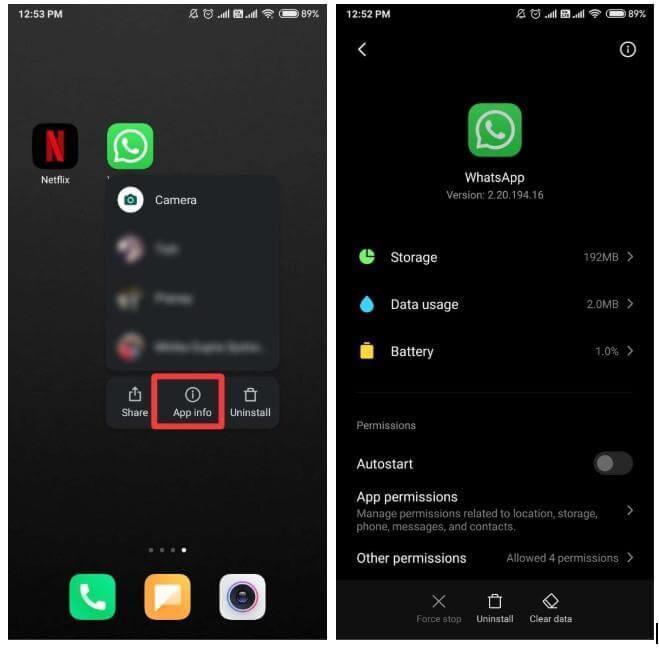
På iPhones eller iPads vil du ikke få et alternativ for å slette data for WhatsApp, men det er en løsning. Før du fortsetter, bør du ta en sikkerhetskopi av chattene og media på iCloud . For å ta sikkerhetskopien, gå til Innstillinger for WhatsApp, trykk på Chats.
Trykk her på Chat Backup. Trykk på Sikkerhetskopier nå når du blir bedt om det.
Følg nå disse trinnene for å fjerne og installere WhatsApp på nytt på iPhone.
Trinn 1: På startskjermen til iPhone , trykk lenge på WhatsApp-ikonet.
Trinn 2: Du vil se "X"-knappen for å avinstallere appen .
Trinn 3: Trykk på Slett når du blir bedt om det. Dette vil avinstallere WhatsApp fra enheten din.
Trinn 4: Neste gang når du vil logge på WhatsApp igjen, last ned og installer det på nytt fra App Store , vil du se påloggingsskjermen.
For å logge ut fra WhatsApp Web, er det to måter å gjøre det på. Først på datamaskinen og andre fra telefonen.
Hvis du har glemt å logge ut WhatsApp web fra datamaskinen din og nå er borte fra det, så er det her hvordan du fortsatt kan logge ut fra WhatsApp web.
Trinn 1: Åpne WhatsApp-appen på smarttelefonen fra startskjermen.
Trinn 2: Gå til innstillingsfanen på WhatsApp-appen og trykk deretter på Whatsapp Web/Desktop.
Trinn 3: Du finner listen over datamaskiner du er logget på på WhatsApp Web.
Trinn 4: Trykk nå på Logg ut fra alle datamaskiner for å logge av WhatsApp web på alle datamaskinene.
Trinn 5: Slik kan du logge ut fra WhatsApp. Hvis du ikke vil miste chattene og sikkerhetskopiere, ta en sikkerhetskopi før du logger ut.
Alternativt kan du også logge ut fra skrivebordsappen .
Trinn 1: Åpne WhatsApp Web-applikasjon på datamaskinen din.
Trinn 2: Gå til ikonet med tre prikker øverst til venstre. Klikk på den for å se flere alternativer.
Trinn 3: Klikk på Logg ut-knappen.
Bluetooth lar deg koble Windows 10-enheter og tilbehør til PC-en din uten behov for ledninger. Her er ulike teknikker for å løse Bluetooth-problemer.
Lær deg å ta kontroll over personvernet ditt ved å tømme Bing-søkeloggen og Microsoft Edge-loggen med enkle trinn.
Oppdag den beste samarbeidsprogramvaren for små bedrifter. Finn verktøy som kan forbedre kommunikasjon og produktivitet i teamet ditt.
Lær hvordan du holder statusen din aktiv i Microsoft Teams. Følg våre trinn for å sikre at du alltid er tilgjengelig for kolleger og kunder.
Oppdag den beste prosjektledelsesprogramvaren for småbedrifter som kan hjelpe deg med å organisere prosjekter og oppgaver effektivt.
Gjenopprett siste økt enkelt i Microsoft Edge, Google Chrome, Mozilla Firefox og Internet Explorer. Dette trikset er nyttig når du ved et uhell lukker en hvilken som helst fane i nettleseren.
Hvis du har mange duplikater klumpet på Google Photos eller ønsker å eliminere duplikatbilder, så sjekk ut de mange måtene å slette duplikater i Google Photos.
Hvordan fikse at Nintendo Switch ikke slår seg på? Her er 4 enkle løsninger for å fikse at Nintendo Switch ikke slår seg på.
Lær hvordan du tilbakestiller Gmail-passordet ditt enkelt og sikkert. Endre passordet regelmessig for å beskytte kontoen din.
Lær hvordan du konfigurerer flere skjermer på Windows 10 med denne bloggen. Det være seg to eller tre eller flere skjermer, du kan enkelt sette opp skjermer for spilling eller koding.








